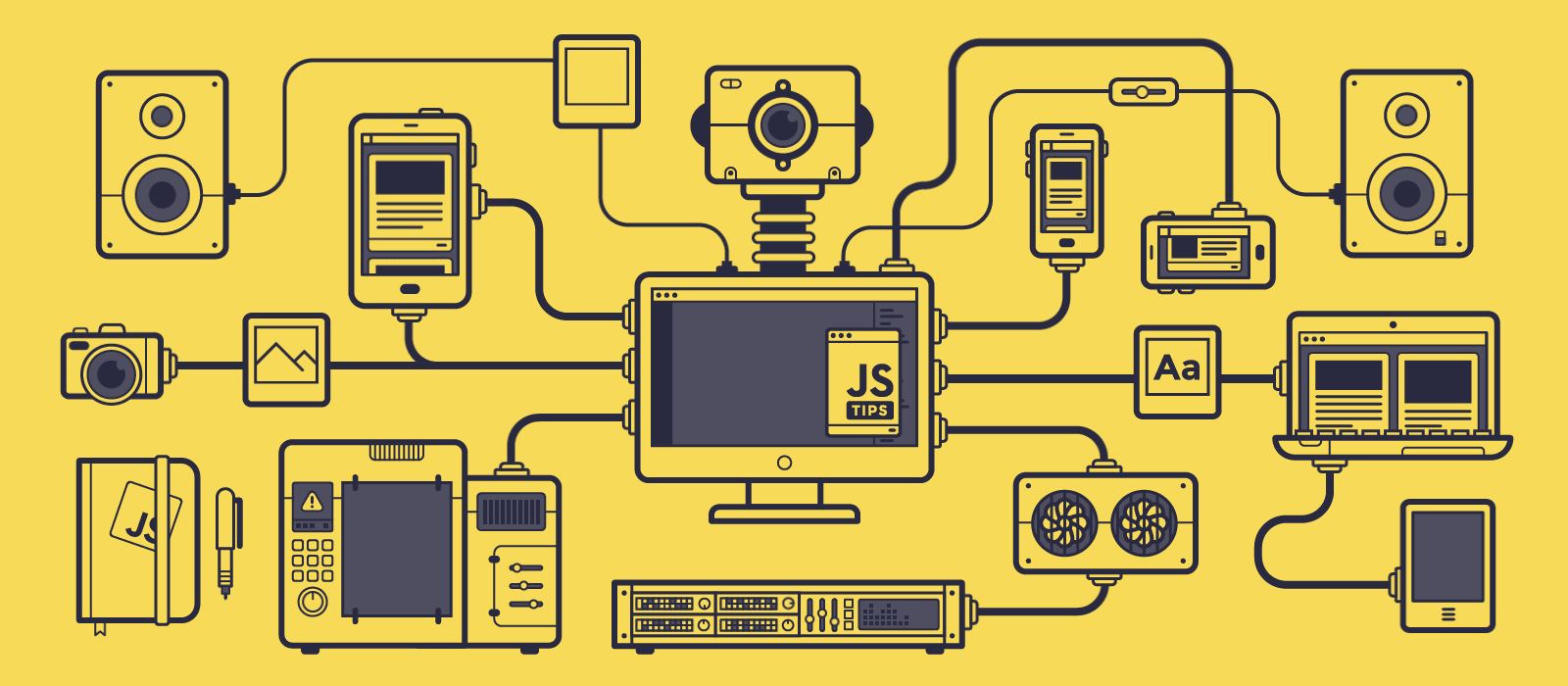
다양성
정보에 대한 접근 → 인권
인터넷은 모든 사람을 위한 것임
청력 → 오디오 스크립트, 비디오 캡션
시각 → TTS, 확대 축소, 대비, 색맹
시멘틱 태그의 사용
<div/> <span/>의 경우 우리에게 아무런 정보를 주지 않음<form> <table> <article>
Accessibility Landmarks
- 시각 장애인 → 스크린 리더를 사용하여 웹 페이지 섹션 이동 가능
<section> VS <aside>
- section 메인 컨텐츠와 연관 없음 네이버의 경우 광고 탭에 사용
- aside 메인 컨텐트와 직결
<button> VS <a>
- button 현재 페이지 내에서 작업하는 상호 작용
스크린 리더가 이를버튼으로 인식할 수 있음- 기본 스타일 제공
- 포커스 가능
클릭가능
- a 다른 보기로 이동하는 모든 상호 작용
< a href ="/about/" > 회사 소개 < /a >
Accessibility Role, Name & Value
- Role 프레임워크나 특수 경우에 따라서 의도한 태그를 사용하지 못할 경우 이에 대한 설명을 role 속성으로 대체
<button role="button"> -> 이미 버튼 role 속성이 내장되어 있음 - Name 사용자 지정 컨트롤에는 이름이 필요함
< select aria-label ="국가 호출 코드" name ="countryCode" > ... < 선택 > - value 아코디언 메뉴를 가정할 때 사용할 수 있는 HTML 표준이 없음 이에 대한 경우 → value를 통해 이를 특정화
aria-expanded="false"<div role="button" aria-expanded="false">When do I get charged for a ride?</div>
Accessibility Color Contrast
-
사용 이유 : 색맹, 시력 감소, 햇빛 같은 경우 필요
-
명암비란?
배경색에 대한 텍스트 또는 그래픽 간의 대비를 측정함
흰색 배경 → 흰색 텍스트 : 명암비 1
흰색 배경 → 검정색 텍스트 : 명암비 21
→ 완벽한 비율은 존재하지 않고 애플 기준
7이 선호되지만,최소 4.5를 위해 노력
- 명암비 측정
- 이미지의 텍스트 명암비 측정
- 배경 이미지 위에 있는 텍스트 대비 측정
- 이미지의 가장 밝은 부분
- 가장 어두운 부분
- 텍스트
밝으면→가장 밝은 부분 어두우면→ 가장 어두운 부분
- 배경 이미지 위에 있는 텍스트 대비 측정
Accessibility Color Alone as Meaning
-
사용 이유 : 색맹, 전화 중독 억제?
-
사용
색상을 유일한 시각적 지표로 사용하지 않기- CSS를 사용하여 밑줄을 제거하는 것이 가능 하지만 → 별로?
- 링크에 대한 밑줄 제거 하지 말기
명암비를 준수하는 색상 선택
Accessibility Meaningful & Decorative Images
-
사용 이유 : 스크린 리더 →
장식 이미지를 무시함의미 있는 이미지의 의미
-
배경 이미지 지정하기
-
빈 alt 속성
- 이미지를 장식으로 사용 → but
사용자 혼란을 가져옴
- 이미지를 장식으로 사용 → but
-
background-image 속성
- Hero Image?
- css의 background-image 속성을 사용
-
글꼴 아이콘
- 우리의 Navbar 아이콘을 생각
- 아이콘을 제거해도 → 이해가 가능함 → 장식용 이미지
role을 이용하여img라 인식하고 이를스크린 리더가 무시하도록
<i class="navbarIcon" role="img" aria-hidden="true"></i>
-
- 그럼 의미가 있는 이미지란? alt 속성 → 이미지를 볼 수 없는 경우 대체 텍스트를 제공 고로
-
이미지를 설명
-
이미지의 의도를 잘 설명
< img src ="alibaba-logo.svg" alt ="알리바바의 고향" >
-
Accessibility Descriptive Texts for Images
-
사용 이유 : alt 속성의 값 → 이미지를 설명, 의도를 설명해야 함
-
사용 방법
친구와 전화 통화를 통해 웹 페이지 설명에 대한 가정
-
종류
-
비대화형 이미지
그대로 이미지에 대한 설명을 작성하면 됨
- 에디토리얼 이미지 → 기사 이미지
- 제품 사진 → 제품에 대한 설명
- 배경 이미지 → 배경 이미지가 의미하는 바
-
독립 실행형 아이콘
아이콘이
하는 일을 설명→ 페이스북으로 공유- 배지 → 의미하는 바
- 로고 → 로고의 의도
-
Accessibility Link States
-
사용 이유 : 사용자가 링크와 상호 작용
- 방문상태 → 어떤 콘텐츠를 읽었나
- 호버 → 근육 조절?
- 집중 링크 → 키보드 사용자
-
종류
- 방문하지 않은
- 방문
- 호버
- 활동적인
- focus
-
적용 방법
1. 밑줄
-
링크에는 기본적으로 링크 → 색맹인 사람에게 이를 링크라는 것을 명확히 알려줌
2. 대비와 초점
-
모든 상태는 충분한 대비를 가져야 함
-
focus → 오프셋을 주어 이를 설정함
-
outline-color,outline-offset3. 호버
-
사용자가 수행하려는 작업을 명확하게 해줌
-
마우스가 지금 하려는 일을 명시적으로 알려줄 수 있음
-
Accessibility Link Text
-
사용 이유 : 시각 장애 → 확대 / 축소 → 녹내장
-
사용법
- 독자가 링크를 클릭해서 얻을 수 있는 정보를 명확하게 설명
-
좋은 예
- HTML 언어에 대해 자세히 알아보기
- 건강하게 먹는 방법
-
나쁜 예
- 여기를 클릭
- 더 읽기
구글 검색 또한 설명 링크를 선호함
Accessibility Headings Introduction
-
제목은 시각적으로 명확한 문구를 사용
-
페이지의 개요를 설정
-
사용
<h1> <h6>로 구성수순에 맞도록 이를 설정하는 것이 중요
Accessibility Visual Focus(접근성 시각적 초점)
-
시각적 초점 → 모든 사용자에게 중요
-
사용
- 링크 상태 → 시각적 초점
- 키보드 포커스, 탭 포커스
-
포커스 제거 하지 않도록
outline: 0;부모 요소가 너무 작아서 표시할 수 없는 포커스를 표시할 수 없는 경우
포커스를 숨기는 또 다른 일반적인 방법
overflow: hidden;기본 포커스 스타일 표시를 제거
모바일 모드의 Chrome은 주황색 윤곽선
모바일 장치에서는 키보드 포커스가 중요하지
- 시각적 초점 사용자 지정
- 기본 초점에 몇 가지 문제
- 기본 스타일은 사이트와 색상 팔레트와 일치하지 않을 수 있음
- 기본 스타일은 사이트의 색상 팔레트와 유사합니다.
- 기본 스타일은 모든 브라우저에서 충분히 표시되지 않음
- 기본 초점에 몇 가지 문제
Accessibility Skip links(접근성 링크 건너뛰기)
- 사용 이유
- 키보드, 화면 판독기, 스위치 제어 → 중요한 섹션에 쉽고 빠르게 도달
- HTML
-
<header> <a href="#main" class="skip">Skip to main content</a> … </header> … <main id="main">
-
- CSS
.skip { position: absolute; left: -10000px; top: auto; width: 1px; height: 1px; overflow: hidden; } .skip:focus { position: static; width: auto; height: auto; }
Accessibility Screen Readers(접근성 스크린 리더)
-
사용 이유
- 시각 장애인이 웹 브라우저를 이애할 수 있음
-
스크린 리더 - 화면을 읽는 도구
-
사용방법
언어
<html> lang 속성을 이용<!DOCTYPE html> <html lang="en">중간에 언어가 바뀌면요?
- a 태그에 lang 속성을 달아서 페이지를 연결<a href="https://id.wikipedia.org/wiki/Disleksia" lang="id" hreflang="id">Bahasa Indonesia</a> -
테스트
VoiceOver 기능을 이용
aria-label 두 개 이상 있는 경우 사용
Accessibility Forms Introduction - 접근성 양식 소개
<input><label><fieldset>: 기본 양식 요소<select>
Accessibility Labels(접근성 레이블)
-
사용 이유
- 사용자가 양식에 엑세스 가능
- 스크린 리더 사용시 사용자가
입력 요소에 초점을 맞추면 label을 소리내어 읽어줌
-
<label> aira-label -
사용 방법
<label for="email"> Your email address <span class="mandatory">*</span> </label> <input id="email" name="email" required aria-required="true" placeholder="Email" required="">
Area label

- 시각적 label이 없는 경우 사용 가능
<input placeholder="Enter search term" aria-label="Enter search term">legend
그룹에 대한 명시를 알려줌
확인란, 라디오 버튼 같은 예제
<fieldset>
<legend>Your date of birth</legend>
<label for="dobDay">Day</label>
<select id="dobDay">…</select>
<label for="dobMonth">Month</label>
<select id="dobMonth">…</select>
<label for="dobYear">Year</label>
<input id="dobYear" type="text" placeholder="YYYY">
</fieldset>Accessibility Autocomplete(접근성 자동 완성)
- 사용 이유 : 사용자를 위한 양식을 더 쉽고 효율적으로 자동완성을 지원
autocomplete 속성을 사용
<input id="email" autocomplete="email" name="email" aria-required="true" placeholder="Email" required>
<select id="dobDay" autocomplete="bday-day" aria-required="true" required>
<select id="dobMonth" autocomplete="bday-month" aria-required="true" required>
<input id="dobYear" autocomplete="bday-year" placeholder="YYYY" aria-required="true" required>Accessibility Errors(접근성 오류)
-
사용 이유 : 우리는 입력에 실수를 할 수 있음
-
사용 방법
텍스트로 작성
-
오류 메시지 : 경고 아이콘, 빨간색 텍스트로 작성
-
아이콘과 빨간색 테두리만으로는 모두 사용자가 이해할 수 없음
함께 가까이
-
떨어져 있는 요소는 별도의 구룹에 속하는 것으로 인식
- 서로 가까이 있는 디자인 요소는 관련된 것
- 떨어져 있는 요소는 별도의 그룹에 속하는 것으로 인식양식 컨트롤과 연결됨
<input name="firstName" id="firstNameInput" type="text" pattern="[^.]*?"> <p id="firstName-length-error" role="alert"> Your first name must have at least two letters and no unusual characters </p>aria-describedby속성 사용값은 오류 메시지의 ID임
<input name="firstName" id="firstNameInput" type="text" pattern="[^.]*?" aria-describedby="firstName-length-error" aria-invalid="true">초점 이동
-
클라이언트 측 유효성 검사와 비교하여
서버 측 유효성 검사에 더 중요 -
사용자가 양식을 제출하면 포커스가 첫 번째 잘못된 피드로 이동
-
Accessibility Zoom Introduction(접근성 확대 소개)
- 사용자가 사이트 또는 앱의 콘텐츠를 더 잘 보고 읽도록
- 확대 / 측소 → 다양한 방법
접근성 텍스트 크기
- 사용이유 - 글자를 인식하기 위해서 더 큰 글자
브라우저 설정
- 40 픽셀 → 기본 크기 2.5배
상대 단위
px 대신 rem을 사용
18 px → 1.125rem
-
line-heigth의 경우 픽셀 단위로 설정
-
글꼴 크기와 마찬가지로 줄 높이를 설정 시
- 절대 단위를 설정하면 안됨
line-heigth : 1.2;
-
절대 단위? 상대 단위?
절대 길이 단위
-
물리적인 측정 거리를 의미함
-
px
절대 길이 단위 일반적인 모니터 디스플레이의 1픽셀을 의미함상대 길이 단위
-
이는 다시
글꼴 상대 길이와뷰포트 백분율 길이로 나뉨 -
em, rem, vh, vw
- em
글꼴 상대 길이부모의 요소의 폰트 사이즈를 기준으로 함
- rem
글꼴 상대 길이루트 요소(일반적으로 <html>) 폰트 사이즈 기준
- vh 뷰포트 백분율 길이 초기 컨테이너 블록
높이의 1% 기준으로 함
- vw 뷰포트의 초기 컨테이너 블록의
너비의 1% 기준으로 함
- em
-
Accessibility Page Zoom(접근성 페이지 확대)
- 사용 이유
- 저시력자 페이지 사용 콘텐츠 → 확대 축소